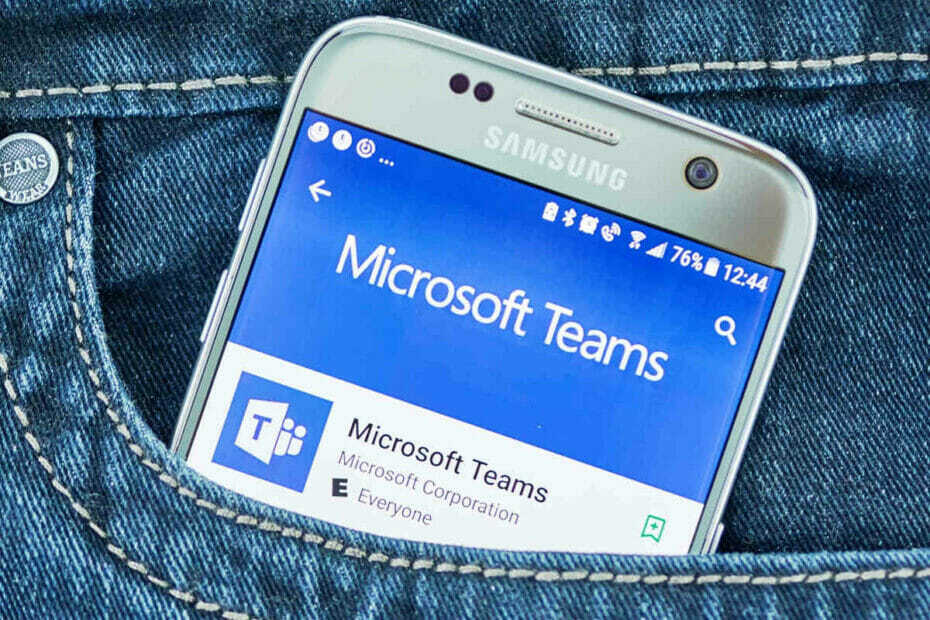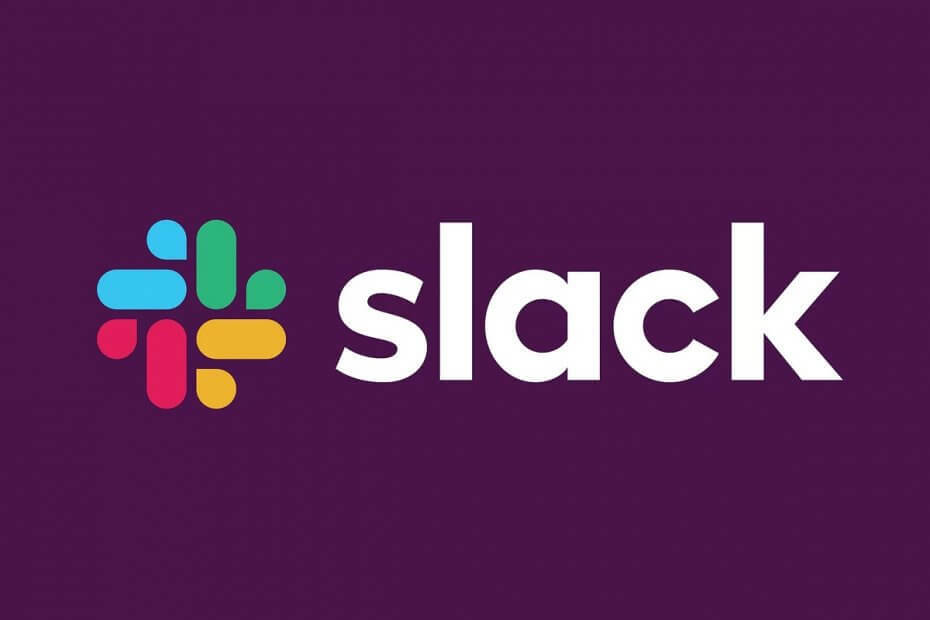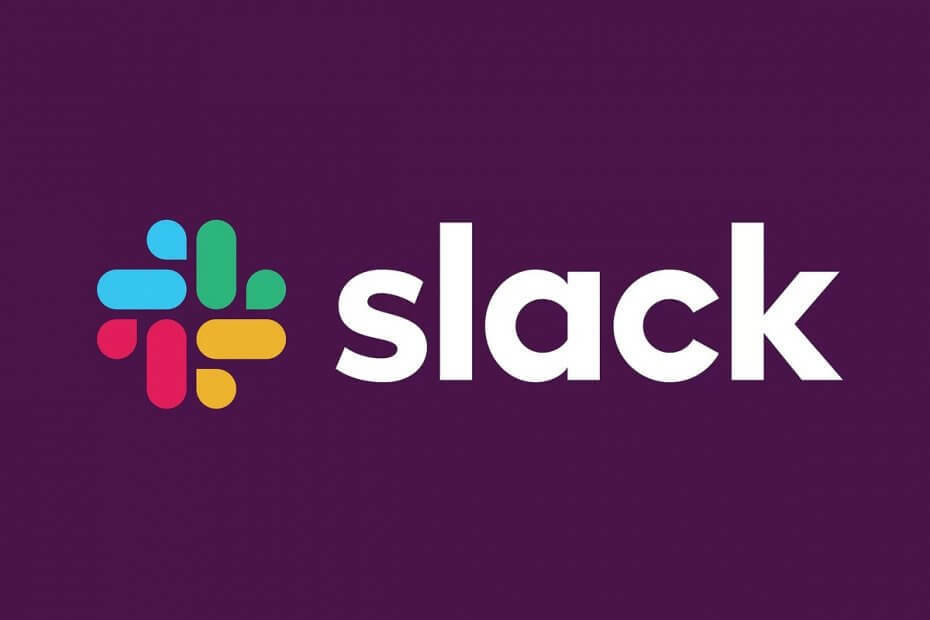
See tarkvara hoiab teie draiverid töökorras ja hoiab teid kaitstud levinud arvutivigade ja riistvaratõrgete eest. Kontrollige kõiki draivereid nüüd kolme lihtsa sammuga:
- Laadige alla DriverFix (kinnitatud allalaadimisfail).
- Klõpsake nuppu Käivitage skannimine leida kõik probleemsed draiverid.
- Klõpsake nuppu Draiverite värskendamine uute versioonide saamiseks ja süsteemi talitlushäirete vältimiseks.
- DriverFixi on alla laadinud 0 lugejaid sel kuul.
Need teist, kes töötavad ettevõttekeskkonnas, on ilmselt tuttavad Lõtv. Neile teist, kes pole Slack, on pilvepõhine patenteeritud kiirsuhtlusplatvorm, mis võimaldab töökeskkondades spetsialiseeritud suhtlemist.
Teine töökeskkonnas levinud korralik tööriist on Microsoft Outlook. See on Microsofti personaalse teabe haldur, kuigi enamik teist kasutab seda e-posti komponendi jaoks.
Arvestades, kuidas need kaks programmi võivad töökeskkonnas väga kasulikud olla, on loomulik küsida endalt, kas saate need kaks teenust omavahel ühendada.
Nende kahe rakenduse funktsioonide ühendamiseks on mitu meetodit. Oleme koostanud loendi parimatest viisidest.
Kuidas saan oma Slacki ja Outlooki kontosid ühendada?
1. Slacki Microsoft Outlooki e-posti pistikprogramm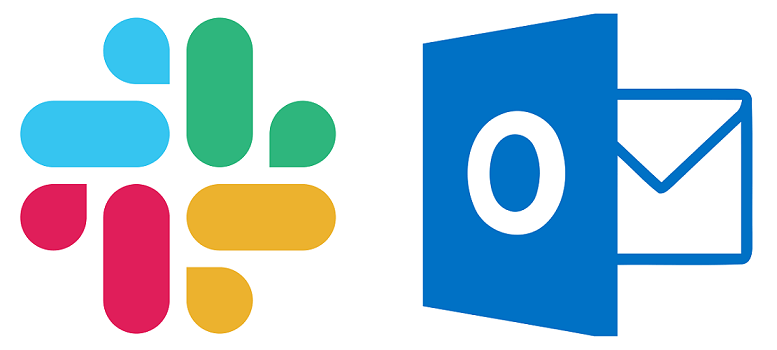
Võite kasutada Outlooki pistikprogramm Slackile saata kirju lõtvunud kanalitele ja suunata sõnumeid otse oma postkastist.
- Mine Outlooki jaoks lõtv leht Microsoft AppSource'is
- Valige Seda kohe saama
- Järgi juhiseid
- Avage Outlooki töölauarakendus
- Klõpsake nuppu Lõdva ikoon
- See peaks olema teie tööriistaribal
- Valige Looge ühendus Slackiga
- Klõpsake nuppu Volitage kui see ilmub
Pole Slacki suur fänn? Miks mitte proovida mõnda muud sarnast alternatiivi!
2. Microsofti Outlooki lõtvuskalender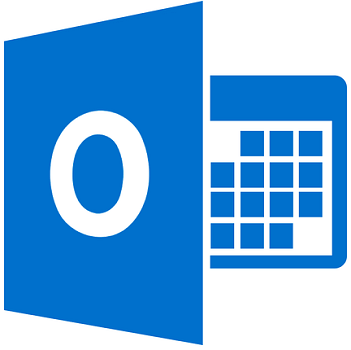
Võite kasutada Microsoft Outlooki rakendus Slack kasutada Slacki mitut Office 365 funktsiooni.
Näiteks saate teha järgmist.
- Värskendage oma lõtvuse olekut automaatselt kalendri põhjal
- Vastake sündmuse märguannetele
- Hankige värskendusi, kui sündmuse üksikasjad muutuvad.
- Liituge Skype'i, Zoomi või Webexi videokõnega sündmuse meeldetuletuse abil
Rakenduse installimiseks toimige järgmiselt.
- Mine Microsoft Outlooki rakendus Slack leht Microsoft AppSource'is
- Valige Seda kohe saama
- Järgi juhiseid
- Ava Avage Slackis Outlooki kalendri rakendus
- Avatud Outlooki kalender
- Mine Kodu vaheleht
- Klõpsake nuppu Ühendage konto
- Minge tagasi Outlooki kalendri rakendus Slackis
- Mine Sõnumid vaheleht
- Klõpsake nuppu Kasutage seda kalendrit
3. Outlooki jaoks lõtv
Ja vastupidi, saate kasutada Outlooki jaoks pistikprogrammi, mis ühendab selle saadaval oleva Slackiga aastal Microsofti rakenduse allikas.
Pistikprogrammi saab installida nagu kõiki teisi Microsoft Outlooki lisandmooduleid ja funktsioonid Slack muutuvad kättesaadavaks alati, kui kirjutate uue meilisõnumi.
Kõik, mida peate tegema, on avada e-kiri ja klõpsata postkasti paremas servas oleval lõtvuse ikoonil.
Seejärel peate valima kanali või inimese, kellele soovite e-kirja Slacki sisemusse edastada.
Lõpumõtted
Arvestades, milleks need lisandmoodulid ja rakendused on võimelised, saate nüüd Slacki kiirsuhtlusvõimalused ühendada Microsoft Outlooki isikliku teabe haldamise tööriistadega.
Need on peamised viisid, kuidas saate Slacki ja Outlooki omavahel ühendada, ja see ei tundu olevat parem kui see.
Kas arvate, et Slacki ja Outlooki ühendamine võib olla kasulik? Andke meile sellest teada allpool olevast kommentaaride jaotisest.
Seotud artiklid, mida peaksite kontrollima:
- Slack ei ava linke? Siin on, mida saaksite teha
- PARANDUS: Slack ei saanud teie faili üles laadida
- Mida teha, kui Slack ei saanud teie sõnumeid saata